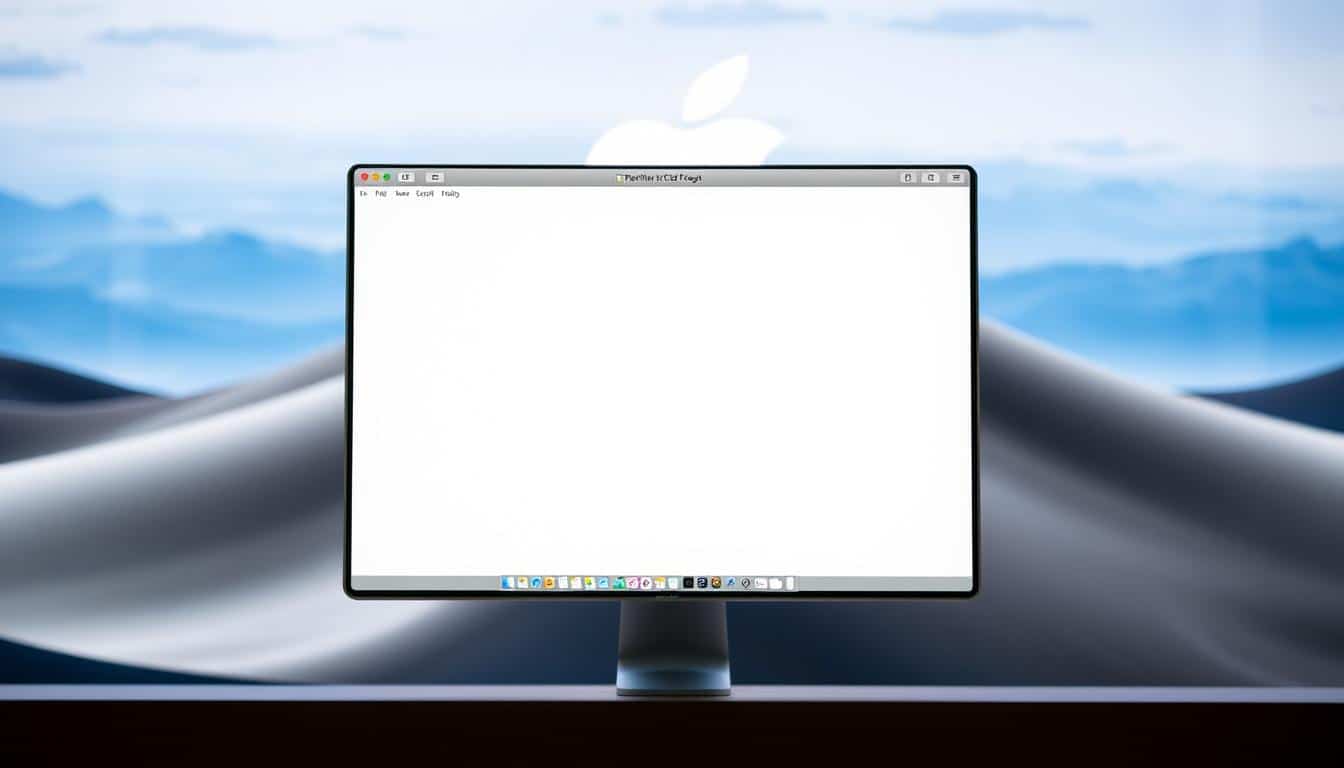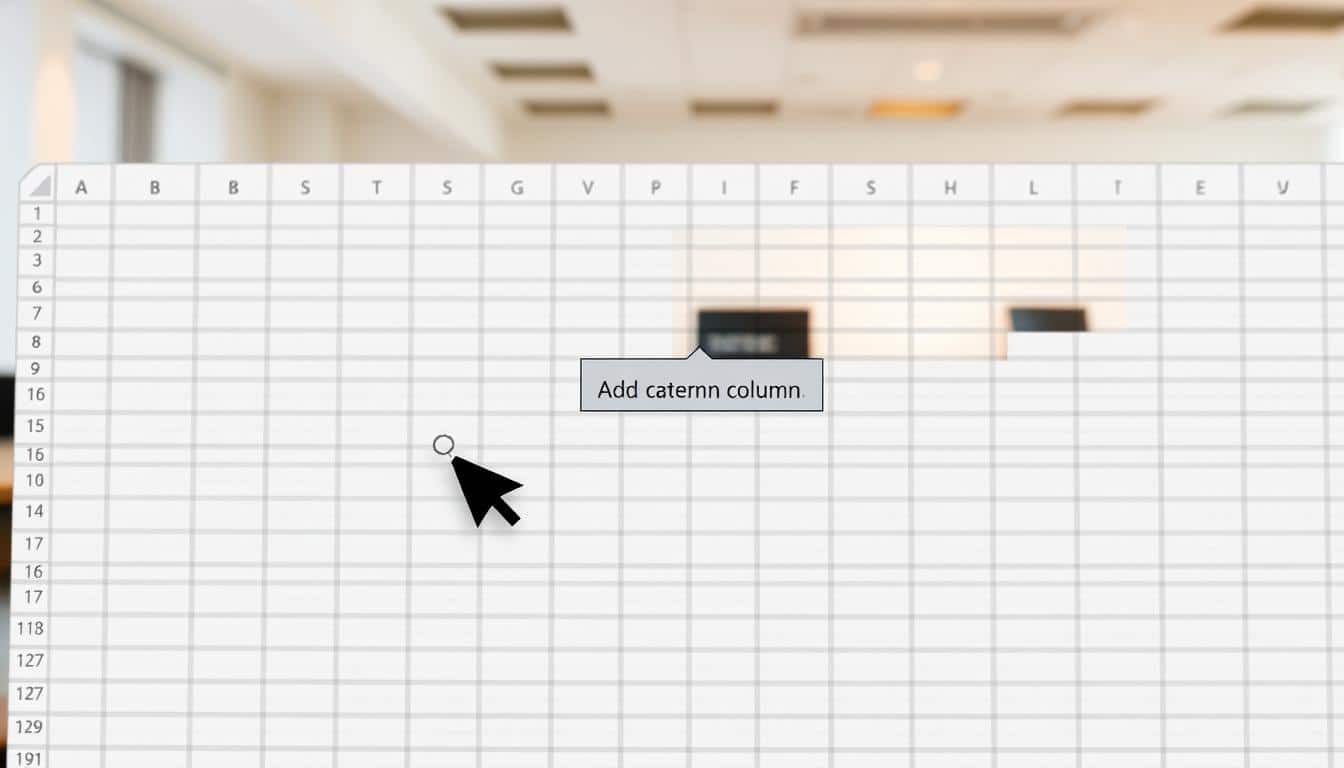Eine Excel Liste zu formatieren bietet viele Vorteile für eine übersichtliche Datenpräsentation. Gerade für das klare Herausarbeiten von Schlüsselpunkten kann der Einsatz von Aufzählungszeichen ein entscheidendes Instrument sein.
Ob in Berichten, Planungen oder Analysen – Excel Bullet Points helfen, komplexe Informationen verständlich zu gliedern. Mit verschiedenen Methoden lassen sich Aufzählungszeichen in Excel integrieren: Die Palette reicht von einfachen Shortcuts über die Symbolfunktion bis hin zu Anpassungen über das Menü.
Darüber hinaus bietet die Verwendung von Excel Aufzählungszeichen Shortcuts eine Möglichkeit, Effizienz und Geschwindigkeit in der Datenverarbeitung zu steigern. Durch das Vertrautwerden mit diesen Tastenkombinationen kann das Formatieren von Listen in Excel zu einer schnellen und bequemen Aufgabe werden.
Die Kunst, eine Liste in Excel nicht nur funktional, sondern auch optisch ansprechend zu gestalten, ist ein wichtiger Baustein für die Erstellung professioneller Dokumente. Aufzählungszeichen tragen dazu bei, die Lesbarkeit zu erhöhen und gleichzeitig die Informationsvermittlung zu verbessern.
Das sind die 10 beliebtesten Excel Produkte:
Einleitung: Die Bedeutung von Aufzählungszeichen in Excel
In der modernen Datenverarbeitung spielt die strukturierte Präsentation von Informationen eine zentrale Rolle. Insbesondere in Excel, einem der führenden Tools für Datenanalyse und -präsentation, ist die Fähigkeit, Informationen übersichtlich und ansprechend zu präsentieren, unverzichtbar. Aufzählungszeichen sind dabei ein einfaches, aber effektives Mittel, um die Excel Übersichtlichkeit zu verbessern und wichtige Inhalte klar hervorzuheben.
Durch den gezielten Einsatz von Aufzählungszeichen in einer Excel Liste kann die Aufmerksamkeit schnell auf Schlüsselinformationen gelenkt werden. Dies ist besonders nützlich in Umgebungen, wo Entscheidungen schnell auf Basis klar dargestellter Daten getroffen werden müssen. Hierbei unterstützen Aufzählungszeichen nicht nur die Excel Datenpräsentation, sondern tragen auch dazu bei, komplexe Informationen effizienter zu verarbeiten.
Aufzählungszeichen ermöglichen es, dass selbst umfangreiche oder komplexe Datensätze in einer leicht verständlichen Form dargestellt werden können. In Excel kann dies durch einfache oder angepasste Aufzählungssymbole erreicht werden, die in verschiedenen Geschäftsdokumenten oder bei der Datenanalyse verwendet werden, um die Konzentration auf die wesentlichen Fakten zu lenken.
Die strategische Hervorhebung von Listen in Excel durch Aufzählungszeichen fördert somit nicht nur die Übersichtlichkeit, sondern optimiert auch die Präsentation und Interpretation von betriebswirtschaftlichen Daten. In der Folge verbessert dies die unternehmerische Effizienz und Entscheidungsfindung.
Grundlegende Schritte zum Einfügen von Aufzählungszeichen in Excel
Das Hinzufügen von Aufzählungszeichen in Excel-Dokumenten kann die Lesbarkeit verbessern und wichtige Informationen hervorheben. Dieser Abschnitt führt Sie durch die grundlegenden Techniken, einschließlich der Nutzung der Excel Symbolfunktion, der Anwendung der Excel Aufzählungszeichen Tastenkombination und der individuellen Excel Formatierung Ihrer Aufzählungszeichen.
Verwenden der Symbolfunktion
Um Aufzählungszeichen mithilfe der Excel Symbolfunktion einzufügen, wählen Sie zunächst die Zelle aus, in der Sie das Aufzählungszeichen platzieren möchten. Gehen Sie danach auf das Menü ‚Einfügen‘, wählen Sie ‚Symbol‘ und suchen Sie das gewünschte Aufzählungssymbol aus den verfügbaren Schriftarten wie Wingdings oder Webdings.
Shortcut-Tasten für schnelle Aufzählungszeichen
Die Excel Aufzählungszeichen Tastenkombination bietet eine schnelle Methode, Aufzählungszeichen einzufügen. Drücken Sie einfach ALT+7 auf dem Nummernblock Ihrer Tastatur, um ein traditionelles schwarzes Aufzählungszeichen hinzuzufügen. Für andere Stile können Sie andere Zahlen mit der ALT-Taste kombinieren.
Formatierungsoptionen für individuelle Gestaltung
Die Excel Formatierung ermöglicht es Ihnen, das Erscheinungsbild Ihrer Aufzählungszeichen weiter anzupassen. Sie können die Schriftart, Größe, Farbe und sogar den Abstand zwischen dem Aufzählungszeichen und dem Text ändern, um Ihre Daten hervorzuheben und organisatorische Klarheit zu schaffen.
| Shortcut | Symbol | Stilbeschreibung |
|---|---|---|
| ALT+7 | • | Standard schwarzes Aufzählungszeichen |
| ALT+9 | ○ | Leerer Kreis |
| ALT+0149 | • | Dicker schwarzer Punkt |
| ALT+8 | ◘ | Gefülltes Quadrat |
Erweiterte Methoden zur Erstellung von Aufzählungszeichen
Um Excel benutzerdefinierte Aufzählungszeichen zu erstellen, erfordern Excel fortgeschrittene Tipps oft den Einsatz spezifischer Funktionen. Hierbei werden vor allem Formeln und besondere Formatierungsoptionen verwendet, die weit über das Standard-Repertoire hinausgehen.
Einer der leistungsfähigsten Ansätze für die Erstellung von Excel benutzerdefinierte Aufzählungszeichen ist der Einsatz von Unicode-Zeichen. Diese Methode ermöglicht eine vielfältige Auswahl an Symbolen, die als Aufzählungszeichen verwendet werden können. Dazu kopiert man einfach das gewünschte Unicode Zeichen und fügt es in die Zelle vor dem Text ein.
- Nutzen von Fonterweiterungen, um spezielle Symbole einzubinden.
- Verwendung von Formeln, um Aufzählungszeichen dynamisch anzupassen.
- Anpassen der Textausrichtung für eine optisch ansprechende Darstellung.
Für diejenigen, die ihre Excel-Dokumente weiter anpassen möchten, bietet die Verwendung von VBA (Visual Basic for Applications) eine tiefgreifende Möglichkeit, Excel fortgeschrittene Tipps umzusetzen. VBA-Skripte können genutzt werden, um automatisierte Aufzählungszeichen in Abhängigkeit von bestimmten Daten oder Ereignissen zu erstellen, was besonders in dynamischen Berichtsanforderungen nützlich ist.
Wie man Aufzählungszeichen Excel effizient nutzt
Die richtige Verwendung von Aufzählungszeichen in Excel kann erheblich zur Effizienzsteigerung Excel beitragen und gleichzeitig die Aufzählungszeichen Produktivität verbessern. Eine strukturierte Darstellung durch Aufzählungen ermöglicht es den Benutzern, wichtige Datenpunkte auf einen Blick zu erfassen. Hier sind einige Tipps, die Ihnen helfen, Aufzählungszeichen effektiv und effizient zu nutzen.
- Organisieren Sie Datenpunkte in einer klaren Hierarchie, indem Sie Aufzählungszeichen auf verschiedenen Ebenen nutzen.
- Verwenden Sie Aufzählungszeichen, um wiederholt genutzte Prozesse in abgestuften Checklisten darzustellen, was besonders nützlich bei regelmäßig aktualisierten Berichten oder Datenblättern ist.
- Steigern Sie die Lesbarkeit Ihrer Tabellen, indem Sie Aufzählungszeichen zur Markierung abgeschlossener Aufgaben oder zur Hervorhebung von Prioritäten verwenden.
Durch diese Praktiken nicht nur die Handhabung von umfangreichen Daten in Excel erleichtert, sondern auch die Präsentation der Inhalte professionalisiert und die Arbeitsabläufe optimiert werden. Eine sorgfältige Planung und Umsetzung von Aufzählungen in Excel trägt somit direkt zur Effizienzsteigerung Excel und zur Verbesserung der Aufzählungszeichen Produktivität bei.
Anpassung von Aufzählungszeichen für eine bessere Übersichtlichkeit
Die Anpassung von Aufzählungszeichen kann die Lesbarkeit und visuelle Gestaltung Ihrer Excel-Dokumente erheblich verbessern. Insbesondere in umfangreichen Listen erleichtert eine klare Strukturierung das Verständnis komplexer Informationen. Dieser Abschnitt behandelt, wie Sie Excel Aufzählungszeichen anpassen können, um Ihre Daten effektiver zu präsentieren.
Die Änderung der Größe von Aufzählungszeichen, die Auswahl passender Farben und die Verwendung unterschiedlicher Symbole sind wesentliche Aspekte zur Steigerung der Übersichtlichkeit in Ihren Excel-Tabellen. Jede dieser Techniken können Sie nutzen, um die Excel visuelle Gestaltung Ihrer Projekte zu optimieren. Erfahren Sie im Folgenden, wie genau Sie diese Anpassungen vornehmen können.
Ändern der Aufzählungszeichengröße
Die Größe der Aufzählungszeichen zu variieren, kann eine durchschlagende Wirkung auf die Wahrnehmung Ihrer Daten haben. Größere Aufzählungszeichen sind ideal, um wichtige Punkte hervorzuheben, während kleinere weniger Priorität signalisieren. In Excel können Sie diese Anpassungen einfach über das Menü ‚Schriftart‘ unter der Registerkarte Start vornehmen.
Farbanpassungen für Aufzählungszeichen
Die Verwendung von Farbe kann ebenfalls dazu beitragen, bestimmte Datenpunkte zu betonen oder zu grupieren, was besonders in visuell orientierten Branchen wie dem Marketing von Vorteil ist. Passen Sie in Excel die Farbe der Aufzählungszeichen an, indem Sie sie markieren und dann die Schriftfarbe im Menü ändern.
Verwendung unterschiedlicher Symbole als Aufzählungszeichen
Durch die Verwendung verschiedener Symbole als Aufzählungszeichen kann jede Aufzählung individuell gestaltet werden, was die Excel visuelle Gestaltung bereichert. Statt der üblichen Punkte könnten Sie beispielsweise Sterne, Kreise oder sogar spezifische Icons verwenden, die besser zum Inhalt Ihrer Daten passen. Diese Einstellungen lassen sich problemlos über das Menü ‚Symbol‘ anpassen.
Tipps zur Fehlerbehebung bei der Gestaltung von Aufzählungszeichen in Excel
Bei der Arbeit mit Aufzählungszeichen in Excel kann es zu verschiedensten Excel Aufzählungszeichen Problemen kommen. Von falsch formatierten Listen bis hin zu technischen Schwierigkeiten, die das Einfügen von Aufzählungszeichen erschweren, sind solche Herausforderungen nicht selten. Erfahren Sie, wie Sie gängige Excel Fehlerbehebung effektiv umsetzen können, um Ihre Daten übersichtlich und ansprechend zu präsentieren.
| Problem | Lösungsansatz |
|---|---|
| Aufzählungszeichen werden nicht angezeigt | Überprüfen Sie die Schriftart und Formatierungseinstellungen, da nicht alle Schriftarten Aufzählungszeichen unterstützen. |
| Unregelmäßige Abstände zwischen den Aufzählungszeichen | Justieren Sie die Einzugseinstellungen unter den Formatierungsoptionen, um eine gleichmäßige Ausrichtung zu gewährleisten. |
| Aufzählungszeichen haben unterschiedliche Farben | Stellen Sie sicher, dass die Textfarbe in allen Zellen der Liste einheitlich ist. Nutzen Sie die Formatierungswerkzeuge zur Anpassung. |
| Beim Kopieren der Liste verschwinden die Aufzählungszeichen | Verwenden Sie die „Als Formatierung kopieren“-Funktion, um das gewünschte Listenformat zu übertragen, anstatt nur den Text zu kopieren. |
Für weitere Excel Fehlerbehebung bei der Anwendung von Aufzählungszeichen können Sie auch die Hilfe-Funktion von Excel nutzen oder auf Online-Ressourcen für spezifische Excel Aufzählungszeichen Probleme zugreifen.
Beispiele für kreative Nutzung von Aufzählungszeichen in Excel-Dokumenten
Excel kreative Listen bieten dank ihrer vielseitigen Gestaltungsmöglichkeiten eine ausgezeichnete Plattform, um die Darstellung von Informationen nicht nur übersichtlich, sondern auch ansprechend zu gestalten. Durch den Einsatz verschiedener Typen von Aufzählungszeichen ergeben sich in Excel Beispieldokumenten zahlreiche Möglichkeiten, Texte attraktiver und lesbare zu arrangieren.
In Berichten, die auf Excel basieren, ermöglichen es kreative Listen, dass Datenpunkte nicht nur reine Zahlenkolonnen darstellen, sondern durch individuelle Aufzählungszeichen in ihrer Bedeutung hervorgehoben werden. Eine gut strukturierte Excel-Liste macht Schlüsselinformationen sofort sichtbar und dient gleichzeitig als visuelles Hilfsmittel, um die Aufmerksamkeit gezielt auf wichtige Daten zu lenken.
| Projektphase | Status | Bemerkungen |
|---|---|---|
| Planung | Erfolgreich abgeschlossen |
|
| Umsetzung | In Bearbeitung |
|
| Abschluss | Geplant |
|
Durch den vielseitigen Einsatz von Aufzählungszeichen in Excel wird die Präsentation von Projektabläufen oder Statusberichten nicht nur klarer, sondern auch visuell ansprechend. Solche Excel Beispieldokumente dienen oft als Vorlage für regelmäßige Updates in Projekten oder als Standardlösung für Reporting-Aufgaben. Eine gut durchdachte Anwendung von Excel kreativen Listen kann folglich auch die Kommunikation innerhalb eines Teams oder mit Stakeholdern verbessern und zu effektiveren Arbeitsprozessen führen.
Nutzung von Add-Ins zur Erweiterung der Aufzählungszeichen-Optionen
Die Integration von Excel Add-Ins kann das Erstellen und Verwalten von Aufzählungszeichen erheblich verbessern und zugleich erweiterte Funktionen freischalten, die über die Standardoptionen von Excel hinausgehen. Diese Add-Ins, auch Excel Erweiterungen genannt, erweitern die Funktionalitäten von Excel und bieten Benutzern die Möglichkeit, ihre Tabellen übersichtlicher und informativer zu gestalten.
Verschiedene Excel Add-Ins, die auf dem Markt erhältlich sind, bieten spezielle Features, die das Einfügen von Aufzählungszeichen nicht nur erleichtern, sondern auch anpassbar machen. Eines der beliebtesten Add-Ins ermöglicht es beispielsweise, Listen automatisch zu formatieren und zu standardisieren, was Zeit spart und die Konsistenz innerhalb der Dokumente erhöht.
- Einführung von Mehrfachaufzählungsstilen innerhalb einer Zelle
- Automatische Anpassung der Textausrichtung für bessere Lesbarkeit
- Möglichkeit, eigene Symbole und Bilder als Aufzählungszeichen zu verwenden
Durch die Nutzung dieser Excel Erweiterungen können Benutzer nicht nur ihre Daten visuell ansprechender gestalten, sondern auch die Navigation innerhalb komplexer Datenblätter erleichtern. Solche Add-Ins sind daher insbesondere für jene von Vorteil, die regelmäßig detaillierte Berichte oder Präsentationen in Excel erstellen müssen.
Die besten Praktiken für Aufzählungszeichen in professionellen Excel-Tabellen
Um Excel Best Practices in professionellen Umgebungen zu gewährleisten, ist der Einsatz von Aufzählungszeichen oft ein unterschätztes Element. Hierbei können jedoch gezielte professionelle Excel-Tipps den Unterschied ausmachen. Der folgende Abschnitt bietet eine präzise Zusammenfassung von Best Practices, die bei der Nutzung von Aufzählungszeichen in Excel-Tabellen beachtet werden sollten.
- Strukturierung der Daten: Beginnen Sie damit, Ihre Daten klar und konsistent zu strukturieren. Aufzählungszeichen sollten zur Hervorhebung wichtiger Punkte genutzt werden und nicht die Tabelle überladen.
- Konsistente Formatierung: Professionelle Excel-Tipps raten dazu, ein einheitliches Format für alle Aufzählungszeichen zu verwenden. Dies verbessert nicht nur die Lesbarkeit, sondern auch die professionelle Ausstrahlung Ihrer Arbeit.
- Einfachheit bewahren: Zu viele Aufzählungszeichen oder zu komplizierte Designs können ablenken. Halten Sie es einfach und verwenden Sie Aufzählungszeichen nur dort, wo sie einen echten Mehrwert bieten.
Indem Sie diese Excel Best Practices anwenden, können Sie die Übersichtlichkeit und Professionalität Ihrer Excel-Tabellen erheblich verbessern. Denken Sie immer daran, dass weniger oft mehr ist, wenn es um die Gestaltung von effektiven und ansprechenden Excel-Dokumenten geht.
Darüber hinaus können Tools und Zusatzfunktionen in Excel helfen, Aufzählungszeichen dynamischer und anpassungsfähiger zu gestalten. Dies trägt weiterhin dazu bei, dass Ihre Daten nicht nur korrekt dargestellt werden, sondern auch in einem Format, das leicht verständlich und visuell ansprechend ist.
Die Anwendung dieser professionellen Excel-Tipps und Best Practices kann letztlich dazu führen, dass Ihre Tabellen nicht nur funktional, sondern auch formal überzeugen. Nutzen Sie diese Tipps, um Ihre Datenpräsentation zu optimieren und Ihre Kompetenz im Umgang mit Excel unter Beweis zu stellen.
Wie man Aufzählungszeichen in Excel für Präsentationen optimiert
Das Aufwerten von Excel-Aufzählungszeichen für Präsentationen spielt eine entscheidende Rolle bei der Gestaltung effektiver und professioneller Folien. Durch bewährte Praktiken und technische Tipps lässt sich die Qualität der visuellen Kommunikation erheblich steigern.
Das sind die 10 neuesten Excel Produkte:
Verbesserung der Lesbarkeit durch Aufzählungszeichen
In Excel Präsentationen kann die Lesbarkeit maßgeblich durch gut gestaltete Aufzählungszeichen verbessert werden. Um eine optimale Darstellung zu garantieren, sollten Aufzählungszeichen klar erkennbar und gut strukturiert sein, um die zentralen Punkte hervorzuheben. Ein einheitliches Format der Aufzählungszeichen trägt zur besseren Übersichtlichkeit bei und macht die Präsentation für das Publikum einfacher verständlich.
Gestaltungstipps für überzeugende Excel-Präsentationen
Um Excel Aufzählungszeichen visuell aufzuwerten, gibt es verschiedene Gestaltungsmöglichkeiten: die Wahl unterschiedlicher Farben, Formen oder sogar Icons statt der traditionellen Punkte können erheblich zum professionellen Aussehen einer Präsentation beitragen. Es ist wichtig, dass diese Anpassungen dem Zweck der Präsentation dienen und gleichzeitig die Aufmerksamkeit der Zuschauer auf die wesentlichsten Informationen lenken.
Aufzählungszeichen in Excel-Tabellen für visuelle Akzente nutzen
Im Kontext von Excel Design spielt die Ästhetik einer Tabelle eine entscheidende Rolle, um die Aufmerksamkeit gezielt auf wichtige Inhalte zu lenken. Durch die kreative Nutzung von Aufzählungszeichen können Sie visuelle Highlights in Excel erstellen, die nicht nur die Übersichtlichkeit verbessern, sondern auch die Interaktivität und Lesbarkeit Ihrer Datenpräsentationen erhöhen.
Das Einsetzen von Aufzählungszeichen, um bestimmte Datenpunkte hervorzuheben, verwandelt trockene Zahlenkolonnen in ein visuell ansprechendes Informationsangebot. Dieses Vorgehen unterstützt das Auge dabei, sich auf Schlüsselinformationen zu konzentrieren und Zusammenhänge schneller zu erfassen.
Ein weiterer Vorteil des gezielten Einsatzes von Aufzählungszeichen in Excel-Tabellen ist die Möglichkeit, Prioritäten zu setzen. Durch unterschiedliche Symbole und Farben können Sie Informationen nach Wichtigkeit sortieren und so eine Hierarchie innerhalb der dargestellten Daten schaffen, die schnell vom Betrachter erfasst wird.
Um visuelle Highlights effektiv zu setzen, sollten Sie Aufzählungszeichen in einer konsistenten und durchdachten Weise verwenden. Einheitliche Symbole und Farbschemata helfen, ein überzeugendes und professionelles Excel Design zu schaffen, welches die kommunikative Wirkung Ihrer Daten deutlich steigert.
So werden Ihre Excel-Tabellen nicht nur zu einem nützlichen Werkzeug für die datenbasierte Kommunikation, sondern auch zu einem ästhetischen Blickfang, der die in den Daten verborgenen Geschichten sichtbar und verständlich macht.
Zusammenfassung: Effektiver Einsatz von Aufzählungszeichen in Excel
Im Laufe dieses Artikels haben wir verschiedene Aspekte des effektiven Einsatzes von Aufzählungszeichen in Excel behandelt. Ein zentraler Punkt ist, dass sich mit geschickter Nutzung von Aufzählungszeichen nicht nur die Übersichtlichkeit in Excel-Tabellen steigern, sondern auch die Präsentationsqualität von Daten verbessern lässt. Die Einführung hat die Bedeutung dieser kleinen, jedoch einflussreichen Zeichen hervorgehoben. Mit grundlegenden Schritten wie der Symbolfunktion oder Tastenkombinationen können Aufzählungszeichen schnell und einfach eingefügt werden, während erweiterte Methoden und individuelle Formatierungsoptionen eine personalisierte Gestaltung ermöglichen.
Excel-Aufzählungszeichen tragen signifikant zur effizienten Excel-Nutzung bei, indem sie komplexe Informationen gliedern und hervorheben. Durch Anpassung in Größe, Farbe und Symboltyp können sie an spezifische Anforderungen angepasst werden. Dieser Artikel lieferte praktische Tipps zur Fehlerbehebung sowie Beispiele für kreative Anwendungen, um die Vielseitigkeit und Funktionalität von Aufzählungszeichen in Excel zu demonstrieren. Des Weiteren wurden Add-Ins vorgestellt, die das Spektrum der Möglichkeiten erweitern.
Der Excel Aufzählungszeichen Fazit ist klar: Für professionelle und überzeugende Excel-Dokumente ist die gezielte Verwendung von Aufzählungszeichen unerlässlich. Sie unterstützen beim Erstellen von Dokumenten, die nicht nur inhaltlich, sondern auch optisch überzeugen. Ob für einfache Listen oder komplexe Berichte – durch den bewussten Umgang mit Aufzählungszeichen lässt sich die Kommunikation von Daten erheblich optimieren. So erhält man mit wenig Aufwand Dokumente, die in Erinnerung bleiben und den Präsentierenden als versierten Nutzer von Excel ausweisen.
FAQ
Wie kann ich in Excel einfach Aufzählungszeichen erstellen?
Sie können Aufzählungszeichen in Excel erstellen, indem Sie die Symbolfunktion verwenden, Tastenkombinationen nutzen oder individuelle Formatierungsoptionen anwenden.
Warum sind Aufzählungszeichen in Excel-Dokumenten sinnvoll?
Aufzählungszeichen helfen, Daten strukturiert darzustellen und erleichtern die Informationsaufnahme, insbesondere bei der Präsentation komplexer Inhalte.
Welche Shortcut-Tasten gibt es für das schnelle Einfügen von Aufzählungszeichen in Excel?
Um schnell Aufzählungszeichen einzufügen, können Sie die Tastenkombination ALT+7 oder ALT+0149 für runde Aufzählungszeichen nutzen, je nachdem, ob Sie die Zahl auf dem Nummernblock oder oben auf der Tastatur eingeben.
Welche erweiterten Methoden gibt es, um Aufzählungszeichen in Excel zu erstellen?
Erweiterte Methoden umfassen das Erstellen eigener Aufzühlungsszeichen, die Anpassung mit Formeln oder den Einsatz von speziellen Formatierungswerkzeugen.
Wie kann man Aufzählungszeichen in Excel effizient nutzen?
Effizientes Arbeiten mit Aufzählungszeichen in Excel erreichen Sie durch Verwendung von Tastaturkürzeln, Formatvorlagen und die Automatisierung wiederholter Aufgaben.
Wie kann ich die Größe und Farbe der Aufzählungszeichen in Excel ändern?
Die Größe von Aufzählungszeichen kann über die Schriftgrößeneinstellung angepasst werden, Farbänderungen nehmen Sie über die Schriftfarboption vor. Beide Einstellungen finden Sie im Menü der Formatierungsfunktionen.
Welche Symbole kann ich als Aufzählungszeichen in Excel verwenden?
In Excel können Sie nahezu jedes verfügbare Symbol als Aufzählungszeichen verwenden. Das können sowohl Standard-Punktsymbole als auch kreative Icons oder sogar Emoji sein.
Was kann ich tun, wenn ich Probleme mit Aufzählungszeichen in Excel habe?
Sollten Probleme mit Aufzählungszeichen auftreten, überprüfen Sie die Zeichencodierung, stellen Sie sicher, dass die Symbolfunktion korrekt genutzt wird, und konsultieren Sie die Excel-Hilfefunktion für spezifische Lösungen.
Wie können Aufzählungszeichen in Excel-Dokumenten kreativ eingesetzt werden?
Kreativer Einsatz von Aufzählungszeichen kann durch die Verwendung unkonventioneller Symbole, das Spiel mit Farb- und Größeneinstellungen oder die Kombination verschiedener Stile erreicht werden, um Berichte oder Projekte individuell zu gestalten.
Welche Add-Ins sind für Excel verfügbar, um Aufzählungszeichen besser zu gestalten?
Es gibt verschiedene Add-Ins für Excel, die das Erstellen und Verwalten von Aufzählungszeichen erleichtern, wie etwa Ultimate Suite for Excel oder Kutools for Excel, die zusätzliche Formatierungsoptionen und Funktionen bieten.
Welche Best Practices gibt es für den Einsatz von Aufzählungszeichen in professionellen Excel-Tabellen?
Zu den Best Practices gehören die konsistente Verwendung von Stilen, die Anpassung der Aufzählungszeichen an den Kontext und die Begrenzung der verwendeten Symbole, um Übersichtlichkeit zu bewahren.
Wie optimiere ich Aufzählungszeichen in Excel für Präsentationen?
Für die Optimierung von Aufzählungszeichen in Präsentationen sollten Sie auf gute Lesbarkeit achten, etwa durch ausreichenden Kontrast und Größenanpassung, sowie eine klare und aussagekräftige Gestaltung wählen.
Wie kann ich Aufzählungszeichen in Excel-Tabellen nutzen, um visuelle Akzente zu setzen?
Durch die gezielte Nutzung von Aufzählungszeichen können Sie wichtige Datenpunkte hervorheben und Ihre Tabellen nicht nur informativ, sondern auch visuell ansprechend gestalten.
Aufzählungszeichen in Excel einfach erstellen Excel Vorlage Download
Diese Vorlage ist vollständig individuell anpassbar.
Hier kostenlos downloaden! Vorlage: Aufzaehlungszeichen_in_Excel_einfach_erstellen.xlsx
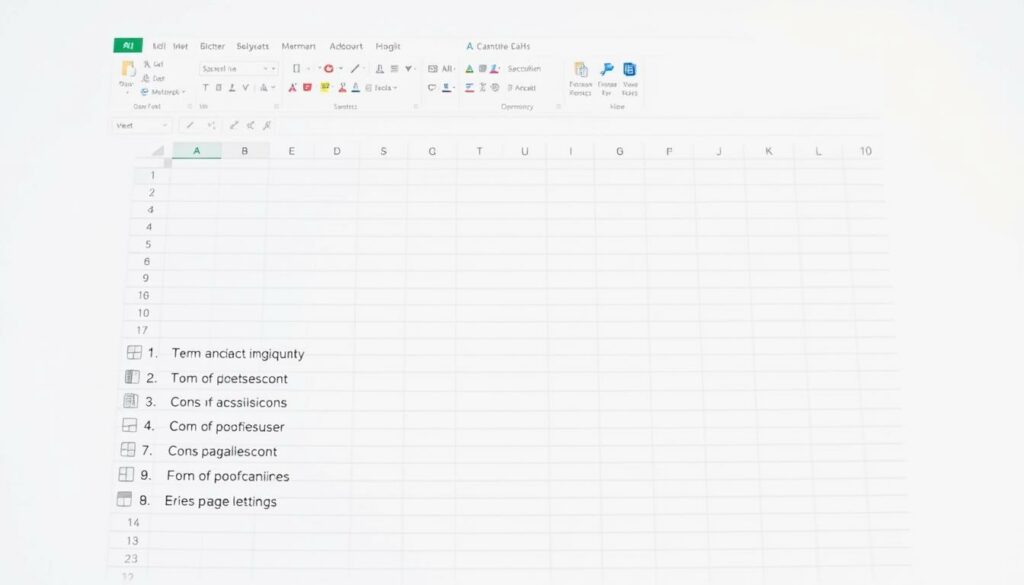










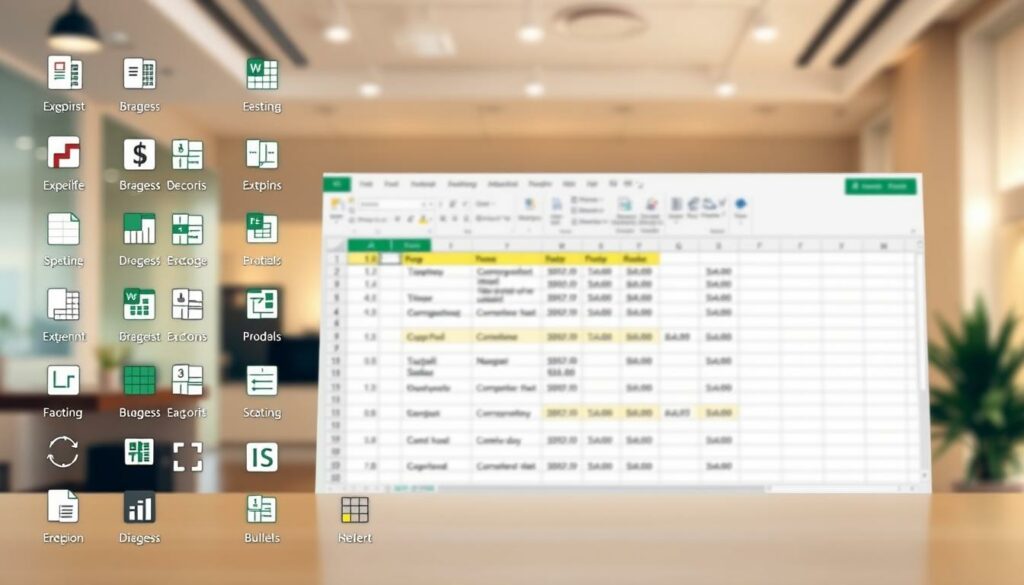


![EXCEL 2026 UNLOCKED: The Ultimate Step-by-Step Manual for Absolute Beginners. From First Click to Data Mastery with Formulas, Pivot Tables, and AI-Powered Shortcuts [2026 Edition]. (English Edition)](https://m.media-amazon.com/images/I/41Kpq0IlIZL._SL160_.jpg)